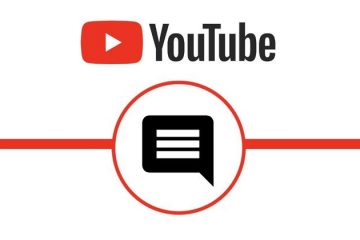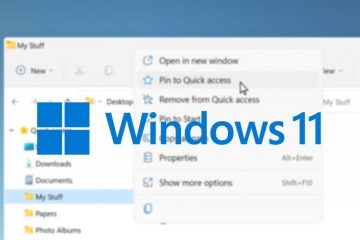IT Info
AMD Radeon RX 7900XTフラッグシップRDNA3グラフィックスカードはほぼ100TFLOPに到達でき、Navi31GPU周波数は3GHzを超えます
AMD Radeon RX7900XTは完全に異なるRDNA3’Navi31’GPU搭載であることが判明していますGreymon55からの最新の噂の獣。漏洩者は、新しい情報に基づいて、AMDが以前の予想よりもはるかに強力な設計を作成したと報告しました。 AMD Radeon RX 7900 XT、フラッグシップRDNA 3’Navi 31’GPUパワードグラフィックスカード、提供可能3GHzを超えるクロック速度とほぼ100TFLOPのパフォーマンス 過去数日間、AMD RDNA 3(GFX11)GPUがLLVMプロジェクト。 AMDは現在少なくとも4つの新しいGPUに取り組んでいるようですが、IDリークによって次のように確認されています(クレジット:@ Kepler_L2 ): EPYCベニスサーバーCPUに電力を供給すると噂されているAMDZen6アーキテクチャ:200コア以上、完全に再設計されたL2/L3キャッシュとHBMSKU GFX( 1100)-可能性のあるNavi 31 GPU GFX(1101)-可能性のあるNavi 32 GPU GFX(1102)-可能性のあるNavi 33 GPU(GFX 1103)-可能性のあるPhoenix APU これらのIDは、仕様やconfigsは、予備サポートが追加されていることを示しており、まもなく、これらのGPUは、最適化されたパフォーマンスの提供のために、それぞれのプラットフォーム内でテストを開始します。しかし、このトピックはリークされたIDに関するものではなく、RadeonRX7900シリーズカードに電力を供給するフラッグシップRDNA3GPUであるNavi31を取り巻く最新の噂に関するものです。 Greymon55からの最新の噂によると、クロック速度は2.5 GHzから、3GHzの周波数マークを超えてホバリングするまで大幅に向上したようです。これが意味するのは、15360ストリームプロセッサを搭載したフラッグシップチップが、ほぼ100.0 TFLOPのFP32コンピューティングパフォーマンス(正確には92 TFLOP)を提供できるということです。これは、OC制限を追加せずに、すでに閉じている100TFLOPバリアに確実に近づけるのに役立ちます。 ≈92TFP32 — Greymon55(@ greymon55)2022年4月30日 3GHz + 7900xt — Greymon55(@ greymon55)2022年4月30日 MSIのトップX570マザーボードが最新のAMDAGESA1.2.0.7 BIOSファームウェアを受け取り、fTPMの問題を完全に修正 しかし、NVIDIAの最近の報告が大幅な変更を行っているようですGeForceRTX40シリーズ用のAdaLovelaceGPUアーキテクチャも考慮されており、漏洩者は、AdaLovelaceのフラッグシップが100TFLOPS GPU Computeバリアを最初に突破するだけでなく、AMDのRDNA3と同様のクロックレートを提供することを期待しています。 switcに感謝しますSamsungの8nmからTSMCの最先端の4Nノード(TSMC Read more…